Digital håndskrift Tutorial

Digital sverte er prosessen med å lage strektegninger for tegneserier eller maskoter som bruker dataprogrammer i motsetning til tradisjonell blekk som er gjort for hånd med penner. Digital sverte forenkler trinnene for å lage figurer til bruk på Internett. Du kan finne det nyttig å bruke et digitalt tegnebrett for eksempel en Wacom tablet for å gi deg mer naturlig kontroll, men det er ikke nødvendig.
Starter

Etter at du har tegnet din design på papir, skanne skisse til datamaskinen på 300dpi gråtoner. Åpne skisse i Photoshop og orientere skissen så den er klar til å jobbe med hvis nødvendig. Still inn oppløsningen ved å venstreklikke "Image" og velge "Image Size" fra rullegardinmenyen. "Image Size" dialogboksen vises. Skriv "6000" i "Bredde:" og "Høyde:" bokser. Velg "piksler" fra rullegardinmenyene til høyre. Venstre-klikk "OK." Ved å sette bildeoppløsninger så høyt, gjør dette feil vanskelig å få øye på, og bildet lettere å størrelse senere. (Se Ref. 1)
Rengjøring av Skisse
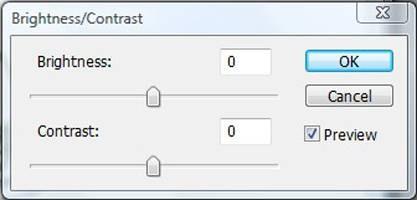
Nå er det på tide å rydde opp skissen slik at den er klar og tydelig. Venstre-klikk på ikonet for Eraser Tool til å velge det fra Tools Palette. Slett noen streif linjer ved hjelp av Eraser Tool.
Venstre-klikk "Bilde", velg "justeringer" fra drop-down menyen og velg "Lysstyrke / Kontrast" fra pop-up menyen. "Lysstyrke / Kontrast" dialogboksen vises. Venstre-klikk og dra glidebryterne til skissen har klare mørke linjer. Venstre-klikk "OK." (Se Ref. 3)
Bruke Pen Tool
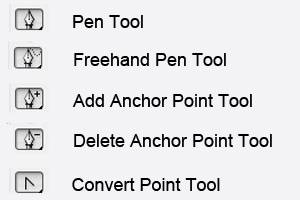
Mange brukere finner Pen Tool forvirrende og vanskelig å bruke. Du må lære Pen Tool til å gjøre digitalt blekk fordi Pen Tool brukes til å danne linjene i bildet. Gå til PhotoshopEssentials.com og lese om hvordan du bruker Pen Tool. The Pen Tool vil bli en naturlig tillegg til dine Photoshop ferdigheter innen et par timer med praksis, og du vil lure på hvordan du noensinne har klart deg uten.
The Pen Tool har fire andre varianter tilgjengelig ved å klikke og holde nede venstre museknapp over Pen Tool i verktøypaletten. Disse verktøyene er: Freehand Pen Tool, Add Anchor Point Tool, Slett Anchor Point Tool og punktkonverteringsverktøyet. Ignorer Freehand Pen Tool, som vi ikke skal bruke det til digital håndskrift. Vinduet Legg Anchor Point Tool tilføyer ytterligere festepunkter på en linje skapt av Pen Tool. Den Slett Anchor Point Tool sletter unødvendige ankerpunkt fra en linje skapt av Pen Tool. Konverter Point Tool konverterer ankerpunktene til kurver ved å legge retning håndtak. Bruk punktkonverteringsverktøyet til å konvertere et forankringspunkt med retning håndterer tilbake til en normal ankerpunkt. Den beste måten å lære Pen Tool er å øve spille med den.
Opprette Første linje

Begynn inking direkte over skissen din. Velg "Pen Tool" fra Verktøy-paletten. Tegn en lang, tynn "boksen" over den første linjen du vil blekk bruke Pen Tool. Plasser de fire ankerpunktene ved å venstreklikke over streken. Pass på at du lukker formen ved å plassere din siste ankerpunkt over den første du opprettet. Photoshop vil automatisk gjøre et nytt lag i lagpaletten med den nylig skape linje eller "form".
Venstre-klikk på "Direct Selection Tool" i verktøypaletten for å velge det. Venstre-klikk og dra ankerpunktene av linjen din å justere dem med endene av linjen du sporing i din skisse. Venstre-klikk på "Add Anchor Point Tool" i verktøypaletten for å velge det. Legg til flere ankerpunkter med retning håndterer der det er nødvendig, spesielt langs kurvene, ved å klikke og dra langs kanten av linjen.
Venstre-klikk på "Direct Selection Tool" for å velge den i Tools Palette. Juster nye ankerpunkt ved å venstreklikke og dra dem på plass langs kanten av linjen i din skisse. Venstre-klikk og dra retning håndtakene for å justere kurvene i linjen. (Se Ref. 1)
Digitalt Inking skisse

Fortsett inking skissen linje for linje i denne samme måte. Bildet vil begynne å ta form. Hold følgende ting i tankene mens inking:
Ikke gjør noen skygger mens inking tegningen, da dette vil bare gjøre det endelige resultatet ser slurvete.
Ikke lag tykke linjer uten å ha noen line size variasjon i bildet.
Plasser subtile kurver i alle dine linjer.
Avstå fra å lage for mange små områder, da dette vil gjøre bildet ser flatt. (Se Ref. 1)
